Sagem SG341i User Manual [fr]

FRANÇAIS
Vous venez d’acheter un téléphone SAGEM et nous vous en félicitons. Nous vous conseillons de lire ce manuel attentivement afin de pouvoir utiliser votre téléphone dans les meilleures conditions.
Votre téléphone permet d’utiliser, au plan international, différents réseaux (GSM 900 MHz et DCS 1800 MHz), en fonction des accords d’itinérance entre les opérateurs.
Nous vous rappelons que ce téléphone est agréé conformément aux normes européennes.
AVERTISSEMENT
Selon les modèles et suivant la configuration des réseaux et les cartes d’abonnement qui y sont associées, certaines fonctions peuvent ne pas être disponibles.
Assurez-vous que votre carte SIM est de type SIM 3 V, compatible avec votre téléphone. L’insertion d’une carte SIM incompatible sera signalée par un message lors de la mise sous tension de votre téléphone. Renseignez-vous auprès de votre opérateur.
Votre téléphone est identifié par son numéro IMEI. Notez bien ce numéro, et ne le gardez pas joint à votre téléphone, car il pourra vous être demandé en cas de vol de votre téléphone, afin d’en bloquer l’utilisation, même avec une autre carte SIM. Pour afficher l’IMEI sur l’écran de votre téléphone, tapez : *#06#.
La Marque SAGEM est une marque de SAGEM SA.
AT est une marque déposée de Hayes Microcomputer Products Inc. Hayes est une marque déposée de Hayes Microcomputer Products Inc. T9™ Text Input est une marque déposée de ©Tegic Communications Inc.
5,818,437, 5,953,541, 5,187,480, 5,945,928, 6,011,554 et d’autres brevets sont en cours d’homologation au plan mondial.
Java et tous les logos et marques déposées de base Java sont des marques déposées de Sun Microsystems, Inc. aux États-Unis et dans d’autres pays.
Le navigateur WAP et certains logiciels de messagerie (i-mode) sont sous licence Openwave.
Le navigateur WAP et les logiciels inclus sont la propriété exclusive de Openwave. À ce titre, il est interdit de les modifier, traduire, désassembler ou décompiler tout ou partie.
© 2003 GAMELOFT - Tous droits réservés - GAMELOFT est une marque déposée de GAMELOFT S.A.
Wellphone™ et SmartCom™ sont les marques déposées propriétés de SmartCom SARL.

Déclaration de conformité
1
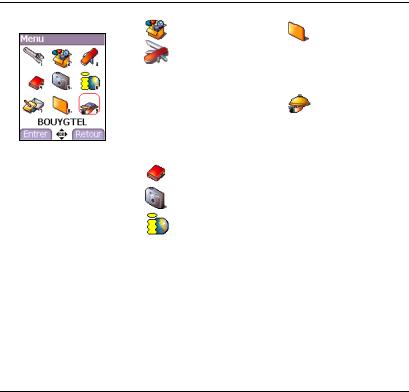
Menus
 Réglages
Réglages
Sons
Profils
Ambiances
Photo
Appels
Langues
Sécurité
Réseaux
Date / Heure
Connectivité
Aide
Applis Java™
Accessoires
Assistant
Aide-Mémoire
Calculatrice
Convertisseur
Réveil
Timer
Répertoire
Photo
i-mode
 Messages
Messages
SMS e-mail
Infos locales
Espace perso
Mes Images
Mes Sons
Mémoire
Aide
BOUYGTEL
2
Sommaire
Page 2 |
MENUS |
Page 7 |
DÉCOUVERTE - ACCESSOIRES |
Page 8 |
DESCRIPTION |
|
Fixation de la dragonne |
|
Remplacement d’une coque |
|
Remontage du clavier en cas de démontage involontaire |
|
Les icônes |
Page 12 |
PRINCIPES DE NAVIGATION |
Page 13 |
MISE EN SERVICE |
|
Informations sur la carte SIM |
|
Installation de la carte SIM et de la batterie |
|
Première mise en service |
|
Code PIN |
|
Réglage date et heure |
|
Réseau |
|
Premier appel |
|
Réception d’un appel |
|
Mise hors tension |
Page 19 |
UTILISATION |
|
Dégagement de l’antenne |
|
Optimisation des performances |
|
Mode mains libres |
|
Charge de la batterie |
Page 21 |
RÉPERTOIRE |
|
Utilisation du répertoire |
|
Enregistrement d’un nouveau contact |
|
Options du répertoire |
|
Options à partir d’un contact mémorisé |
|
Envoyer une vCard |
|
Recevoir une vCard |
3
Sommaire
Page 26 |
MESSAGES |
|
SMS |
|
Rédiger un SMS |
|
Recevoir un SMS |
|
SMS non envoyés |
|
Boîte d’envoi |
|
À envoyer |
|
Options |
|
Mémoire |
|
Liste de destinataires |
|
|
|
Options |
|
Infos locales |
Page 35 |
i-mode™ |
|
Services i-mode™ |
|
Personnalisez votre téléphone |
|
Jeux et Applis Java™ |
|
Accès aux fonctions i-mode™ |
Page 37 |
PHOTO |
|
Prendre une photo et la sauvegarder |
Page 39 |
ESPACE PERSO |
|
Mes images |
|
Modifier une photo |
|
Mes sons |
|
Mémoire |
Page 42 |
APPLIS JAVA™ |
Page 43 |
ACCESSOIRES |
|
Assistant |
|
Menu calendrier |
|
Aide-mémoire |
|
Échange de données avec un PC |
|
Calculatrice |
|
Convertisseur |
4
Sommaire
|
Réveil |
|
Timer |
Page 49 |
RÉGLAGES |
|
Sons |
|
Volume et sonnerie |
|
Vibreur |
|
Mode silence |
|
Bips |
|
Enregistreur |
|
Ambiances |
|
Fond d’écran |
|
Économiseur |
|
Accueil |
|
Contraste |
|
Énergie |
|
Réglages photo |
|
Appels |
|
Renvoi des appels |
|
Liste des appels |
|
Compteurs |
|
Présentation du numéro |
|
Double appel |
|
Rappel automatique |
|
Numéros interdits |
|
Répondeur |
|
Langues |
|
Sécurité |
|
Verrouillage clavier |
|
Code PIN |
|
Code PIN2 |
|
Code poste |
|
Confidentialité |
|
Code opérateur |
|
Filtrage des appels |
5
Sommaire
Répertoire fixe
Coûts
Réseaux
Date / Heure
Régler
Mise à jour automatique
Afficher
Fuseau horaire
Heure d’été
|
Connectivité |
|
IrDA |
|
Vitesse lien série |
|
Kit véhicule |
|
Aide |
Page 69 |
INFORMATIONS ET PRÉCAUTIONS D’USAGE |
|
Sécurité |
|
DAS |
|
Conseils pour limiter l’exposition aux champs |
|
électromagnétiques (radiofréquences RF) |
Page 71 |
GARANTIES |
Page 74 |
CONTRAT DE LICENCE UTILISATEUR FINAL (CLUF), |
|
POUR LE LOGICIEL |
Page 77 |
JAVA™ |
Page 81 |
DÉPANNAGE |
Page 84 |
INDEX |
6
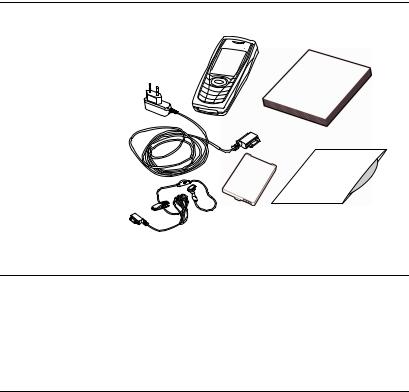
Découverte
À l’ouverture du coffret, vérifiez que tous les éléments sont présents :
1 - Le téléphone
2 - Le chargeur secteur
3 - La batterie
4 - Le manuel utilisateur
5- CD-ROM (selon modèle)
6- Kit piéton
|
1 |
2 |
4 |
|
3 5
6
Accessoires
Vous pouvez également trouver (en option) ou vous procurer les accessoires suivants : Kit piéton (*)
Batterie supplémentaire Chargeur supplémentaire (*)
Câble USB (avec drivers associés) et câble série permettant de relier votre téléphone avec un micro-ordinateur Adaptateur allume-cigares (*)
Façades couleur
(*) Ces accessoires sont identiques à ceux fournis pour les gammes précédentes séries 3000 et MYX-X.
7
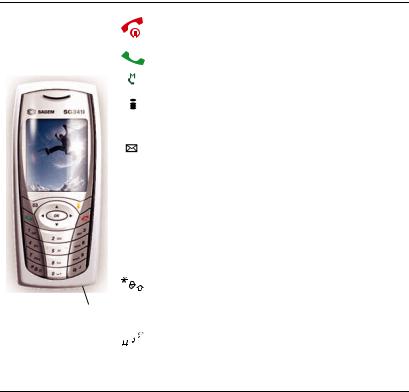
Description
Microphone Fixation
dragonne
Appui long : Arrêt/Mise en marche du téléphone. En contexte d’appel : Refus d’un appel/Raccrocher. Dans les menus : Retour à l’écran d’accueil.
Appui long : Activer/désactiver le mode mains libres. En contexte d’appel : Appel/Réception d’un appel.
Dans la fonction i-modeTM : accès à un menu contextuel lorsque la touche verte apparaît à l’écran avec la lettre M.
Dans l’écran d’accueil :
-appui bref : accès direct au menu i-modeTM,
-appui long : accès aux Applis JavaTM.
Dans les menus : accès au choix indiqué à l’écran dans l’onglet (*). Dans l’écran d’accueil : appui bref : accès direct au menu e-mail, appui long : accès direct à la boîte de réception des e-mail.
Dans les menus : accès au choix indiqué à l’écran dans l’onglet (*). S T Dans l’écran d’accueil, les touches de navigation accèdent W X directement à (selon modèle) : T : espace perso, S : rédiger SMS,
W : répertoire, X : tâche vocale.
S : menu précédent/augmenter valeur/haut ; en communication : augmenter le volume. T : menu suivant/diminuer valeur/bas ; en communication : diminuer le volume. W : champ de saisie précédent/vers la gauche. X : champ de saisie suivant/vers la droite.
OK Dans l’écran d’accueil : accès au menu principal.
Dans les menus : accès à différentes fonctions selon le contexte.
En communication : accepter un appel.
Dans l’écran d’accueil : appui bref et touche OK ou appui long : active ou désactive le verrouillage clavier.
Dans l’écran de saisie d’un message : appui court : majuscules/minuscules, appui long : passe d’un mode de saisie à un autre (T9, ABC, 123).
Appui long : En écran d’accueil : Mode silence.
En contexte réception d’appel : Appui bref coupe la sonnerie.
En contexte réglage sonnerie : Activer/désactiver la sonnerie.
(*)Dans ce manuel le choix d’une fonction en appuyant sur cette touche est indiqué entre crochets (exemple : [Sauver]).
8
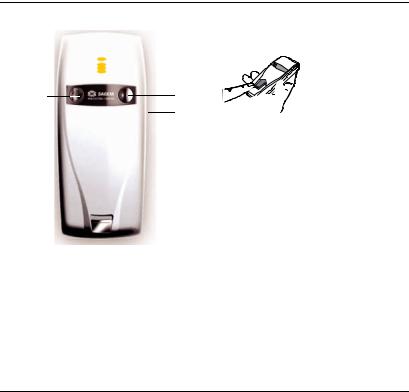
Description
Appareil
photo
Fixation de la dragonne
Miroir
IrDA
Insérez la dragonne dans la fente située en bas à droite de la partie intérieure du téléphone.
9
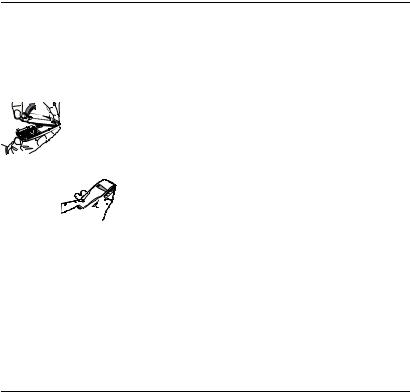
Description
Remplacement d’une coque
1 |
|
1 |
haut.Retournez le téléphone et poussez le bouton de verrouillage vers le |
|
|
2 |
2 |
Retirez la coque arrière comme montré ci-contre. |
|
|
3 |
Soulevez la coque avant de la même manière que la coque arrière. |
||
|
|
|||
3 |
|
|
Retirez le panneau (carte électronique). |
|
4 |
4 |
Introduisez le panneau dans la coque avant. |
||
|
||||
|
|
|||
|
|
5 |
Procédez de la même manière pour remplacer la coque arrière. |
|
|
6 |
6 |
Repoussez le bouton de verrouillage vers le bas. |
|
5 |
|
|||
|
|
|
Remontage du clavier en cas de démontage involontaire
 2
2
1
Engagez d’abord les deux crochets de la partie inférieure du clavier (1) puis fixez-le en enclenchant les deux crochets latéraux (2).
Il peut être parfois nécessaire de retirer et de remettre le clavier s’il s’est déplacé après une chute.
10
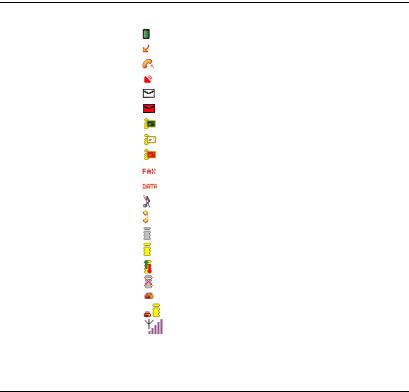
Description
Les icônes
Batterie
Renvoi d’appel
Communication (établissement d’appel)
Communication (mains libres)
Réception de SMS
Boîte de réception SMS pleine
e-mail disponible sur le serveur
Réception d’e-mail
Boîte de réception e-mail pleine
Communication FAX
Communication DATA
Mode silence
Message dans la boîte vocale
Réseau GPRS disponible
Connexion au service i-modeTM
i-modeTM, échanges avec le serveur en cours Service i-modeTM verrouillé par l’utilisateur Verrouillage clavier
Connexion i-modeTM sécurisée
Signal réseau (5 barrettes maximum). La lettre R signifie que le réseau est différent de celui de l’abonnement. Si le symbole  clignote le téléphone est en recherche de réseau. Si le
clignote le téléphone est en recherche de réseau. Si le
symbole  apparaît, seul l’appel d’urgence est possible.
apparaît, seul l’appel d’urgence est possible.
11
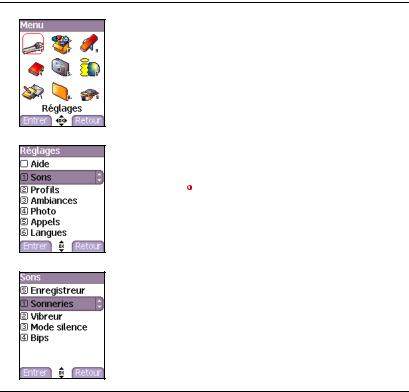
Principes de navigation
Ces principes de base apportent à votre téléphone une grande intuitivité.
La validation se fait par la touche  ou la touche OK. L’annulation se fait par la touche
ou la touche OK. L’annulation se fait par la touche  .
.
Les onglets en bas de l’écran se rapportent aux touches  et
et  . Dans les menus, une barre de titre rappelle le niveau supérieur.
. Dans les menus, une barre de titre rappelle le niveau supérieur.
Les touches de navigation T S permettent de naviguer dans la liste des choix dans un menu.
A partir de l’écran d’accueil, l’appui sur la touche OK affiche les icônes des menus principaux. L’appui sur la touche OK suivi d’un ou de deux chiffres permet d’accéder directement à un menu. Par exemple, l’appui sur OK puis 1 affiche directement le menu Réglages, l’appui sur OK puis 11 affiche directement le menu Sons.
La touche  (appui bref) permet toujours de revenir à l’écran d’accueil (avec abandon de la fonction en cours).
(appui bref) permet toujours de revenir à l’écran d’accueil (avec abandon de la fonction en cours).
Certains menus comportent un menu Aide qui donne des informations sur les différentes fonctions des sous-menus.
12
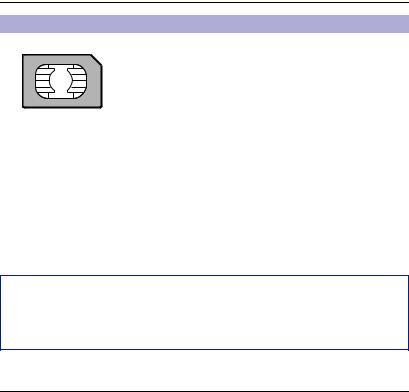
Mise en service
Informations sur la carte SIM
Pour utiliser votre téléphone, vous disposez d’une carte à puce appelée carte SIM. Elle contient des informations personnelles que vous pouvez modifier :
Codes secrets (code(s) PIN : Personal Identification Number), ces codes vous permettent de protéger l’accès à votre carte SIM et à votre téléphone,
Répertoire,
Messages,
Fonctionnement de services particuliers.
Votre téléphone est compatible avec les cartes SIM 3V.
ATTENTION
Cette carte doit être manipulée et stockée avec précaution afin d’éviter les torsions excessives ou éraflures qui l’endommageraient. En cas de perte de votre carte SIM, prévenez immédiatement votre opérateur ou votre SCS (société de commercialisation de services).
Ne laissez pas votre carte SIM à la portée de jeunes enfants.
13
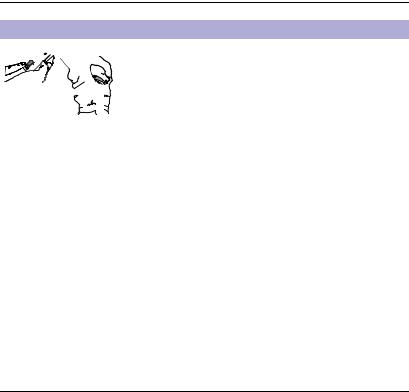
Mise en service
Installation de la carte SIM et de la batterie
1 
 2 3
2 3 


4
5
6
La carte SIM s’insère sous la batterie du téléphone. Assurez-vous que le téléphone est éteint et le chargeur débranché.
1Retournez votre téléphone et faites glisser le bouton de verrouillage vers le haut.
2Retirez le capot arrière en soulevant d’abord le bas du capot.
3Retirez la batterie si elle est déjà présente.
4Glissez la carte à fond sous la plaque de maintien, les plages dorées tournées vers le téléphone et le coin biseauté orienté selon le dessin figurant sur le téléphone.
5Mettez la batterie en place dans son logement, en positionnant d’abord la partie supérieure supportant les connecteurs.
6Remettez en place le capot en crochetant d’abord la partie supérieure, puis en rabattant le bas et replacez le bouton en position verrouillée.
14
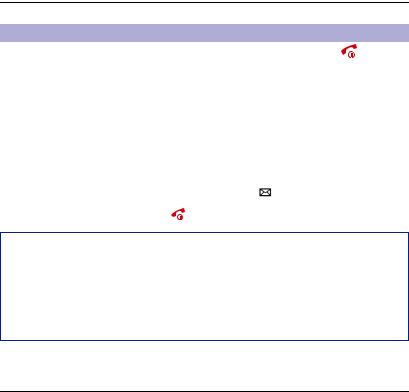
Mise en service
Première mise en service
|
Allumez le téléphone en appuyant |
sur la touche |
. Une courte |
|
|
animation apparaît. |
|
|
|
|
Lorsque vous allumez votre téléphone pour la première fois, vous devez |
|||
|
entrer votre code PIN ainsi que la date et l’heure. |
|
||
|
|
|
||
Code PIN |
C’est le code secret de votre carte SIM. |
|
||
|
Si l’accès à la carte SIM est protégé, le téléphone vous demande |
|||
|
d’entrer le code PIN : |
|
|
|
|
Entrez le code de 4 à 8 chiffres qui vous a été remis lors de la fourniture |
|||
|
de votre carte SIM. Ces chiffres ne s’affichent pas sur l’écran pour des |
|||
|
raisons de sécurité. |
|
|
|
|
Appuyez sur la touche OK ou |
pour valider. |
|
|
|
Si votre téléphone indique que la carte SIM est absente, appuyez sur la |
|||
|
touche |
pour le mettre hors tension et vérifiez que votre carte SIM |
||
|
est correctement positionnée. |
|
|
|
Attention
Si un mauvais code PIN est entré trois fois de suite, votre carte SIM est bloquée. Vous devez alors :
-entrer **05*,
-entrer le code PUK (Personal Unblocking Key) fourni par votre opérateur et valider,
-entrer votre code PIN et valider ,
-entrer à nouveau votre code PIN et valider.
Après 5 ou 10 (selon le type de carte SIM) tentatives infructueuses, la carte SIM est définitivement verrouillée. Vous devez alors contacter votre opérateur ou votre SCS pour obtenir une nouvelle carte.
15
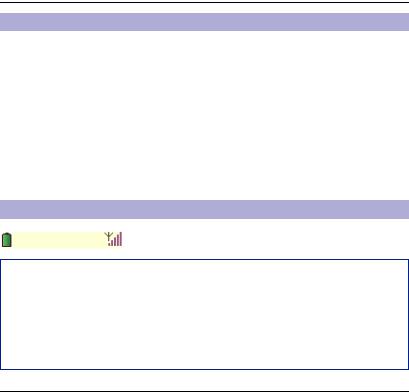
Mise en service
Réglage date et heureLors d’une première utilisation, vous devez régler la date et l’heure.
Lorsque la batterie a été totalement déchargée, ou si elle a été retirée, une confirmation de la date et de l’heure vous sera systématiquement proposée.
Réglage de la date :
Réglez la date en l’entrant directement sous forme numérique ou en utilisant les touches T S pour augmenter ou diminuer les valeurs par défaut.
Utilisez la touche X (ou W) pour accéder au champ de saisie suivant (ou précédent).
Lorsque la date est correcte, appuyez sur la touche  pour valider.
pour valider.
Réglage de l’heure : Procédez de la même façon que pour le réglage de la date.
Réseau
À partir de ce moment, le téléphone cherche un réseau sur lequel il peut communiquer. S’il le trouve, il visualise le nom du réseau sur l’écran. Vous êtes prêt à émettre ou à recevoir une communication.
Si l’icône de réseau apparaît, les appels sont possibles sur le réseau de votre opérateur.
Si la lettre R et un nom de réseau s’affichent, les appels sont possibles sur le réseau d’un autre opérateur.
Si la lettre R s’affiche sans aucun nom de réseau, seuls les services d’urgence seront accessibles (sécurité civile, police, pompiers).
Si l’icône de réseau clignote, le téléphone reste en recherche permanente. Aucun réseau n’est disponible. L’indicateur de niveau de signal réseau reçu permet de visualiser la qualité de la réception. S’il indique moins de trois barrettes, cherchez une meilleure réception pour téléphoner dans de bonnes conditions.
16
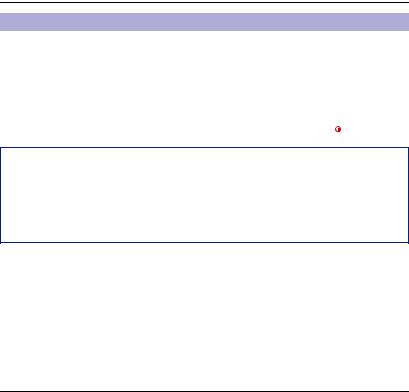
Mise en service
Premier appel
Composez le numéro de votre correspondant. Appuyez sur la touche  .
.
Pendant l’appel, l’icône d’appel en cours clignote à l’écran et des tonalités peuvent signaler l’établissement de la communication.
Lorsque la communication est établie, l’icône d’appel devient fixe. Vous pouvez régler le volume sonore par les touches Tet S.
À la fin de la conversation, appuyez sur la touche  pour raccrocher.
pour raccrocher.
Appel international
Appuyez sur 0 (appui long) pour afficher « + », puis composez l’indicatif du pays (sans attendre la tonalité) et le numéro de votre correspondant.
Appel d’urgence
Selon les opérateurs vous pouvez obtenir le service d’urgence avec ou sans carte SIM ou quand le clavier est verrouillé. Il suffit d’être dans une zone desservie par un réseau. Pour obtenir le service d’urgence international, composez le 112, puis appuyez sur la touche  .
.
17
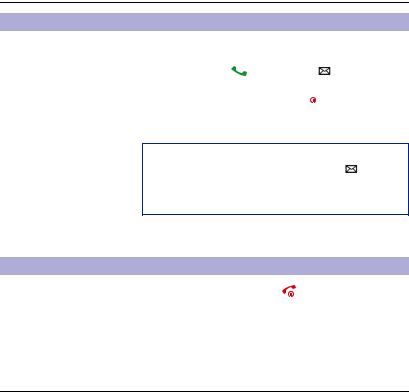
Mise en service
Réception d’un appel
Lorsque vous recevez un appel, le numéro de votre correspondant s’affiche lorsqu’il est présenté par le réseau.
Appuyez sur la touche |
ou sur la touche |
pour décrocher, et |
parlez. |
|
|
Pour refuser l’appel, appuyez sur la touche  ou sur la touche
ou sur la touche  .
.
Pour arrêter la sonnerie ou le vibreur, sans refuser l’appel, appuyez sur la touche 
 .
.
Mode mains libres |
|
Lors d’un appel, appuyez deux fois sur la touche |
ou sur la |
touche OK pour passer en mode mains libres. |
|
ATTENTION : dans ce mode, ne portez pas le téléphone à votre oreille.
Tous les numéros correspondant aux appels entrants et sortants sont enregistrés dans la liste des derniers appels.
Mise hors tension
Appuyez une seconde sur la touche |
. Le message de fin s’affiche. |
Le téléphone s’éteint. |
|
18
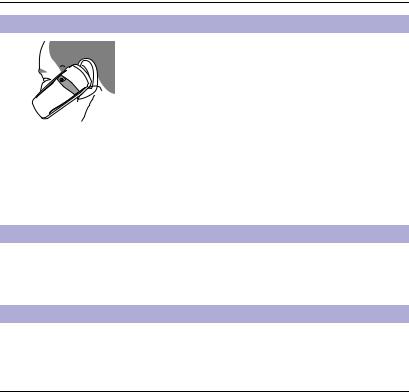
Utilisation
Dégagement de l’antenne
L’antenne est intégrée dans votre téléphone, sous la partie supérieure du capot arrière.
Évitez de poser les doigts sur cette partie lorsque le téléphone est en marche.
Si vos doigts font obstacle à l’antenne, il se peut que le téléphone consomme plus d’énergie qu’en temps normal, ce qui se traduira par une baisse de performances rapide. Il est également possible que la qualité de vos communications en soit affectée.
Radiations non ionisantes
Pour retirer le maximum de satisfaction de votre téléphone, utilisez-le en position verticale. Votre sécurité personnelle n'en sera qu'améliorée.
Optimisation des performances
-N’appuyez pas sur les touches sans nécessité : chaque pression sur une touche active le rétroéclairage et entraîne une consommation d’énergie élevée.
-Ne faites pas obstacle à l’antenne avec vos doigts.
Mode mains libres
Lors d’un appel, appuyez deux fois sur la touche |
ou sur la |
touche OK pour passer en mode mains libres. |
|
AVERTISSEMENT : le téléphone ne doit pas être utilisé en mode mains-libres près de l’oreille, sous peine de dommages auditifs.
19

Utilisation
Charge de la batterie
Votre téléphone est alimenté par une batterie rechargeable. Une batterie neuve doit être chargée pendant au moins 4 heures avant sa mise en service. Elle atteindra sa capacité optimale après quelques cycles d’utilisation.
Lorsque votre batterie est déchargée, le téléphone l’affiche (icône batterie vide clignotante). Dans ce cas, rechargez votre batterie pendant au moins 15 minutes avant de passer une nouvelle communication afin d’éviter toute coupure.
Pour recharger votre batterie
Branchez le chargeur sur une prise secteur.
Enfichez l’extrémité du cordon dans le connecteur situé au bas du téléphone.
Le téléphone se met en charge et le témoin de charge de batterie se met en mouvement pour signaler la charge. La charge s’arrête d’elle-même. Débranchez alors le cordon. Pendant la charge, il se peut que la batterie chauffe légèrement ; ce phénomène est normal.
Lorsque vous rechargez la batterie, la prise secteur sur laquelle est branchée le chargeur doit être aisément accessible.
ATTENTION
Il y a danger d’explosion si la batterie n’est pas replacée correctement ou si elle est exposée au feu. Ne pas court-circuiter.
La batterie ne comporte aucun élément que vous puissiez changer. N’essayez pas d’ouvrir le boîtier de la batterie.
N’utilisez que les chargeurs et les batteries appropriés figurant au catalogue du constructeur du téléphone. L’utilisation de tout autre type peut être dangereux ou invalider la garantie.
Les batteries usagées doivent être jetées dans des endroits appropriés.
Il est conseillé de retirer la batterie en cas de non-utilisation prolongée de votre téléphone.
Il est fortement déconseillé de connecter votre téléphone au chargeur si la batterie n'est pas présente. Le chargeur est un élément de sécurité abaisseur de tension, il ne doit en aucun cas être modifié, altéré ou remplacé par tout autre élément (simple fiche secteur, etc.).
20
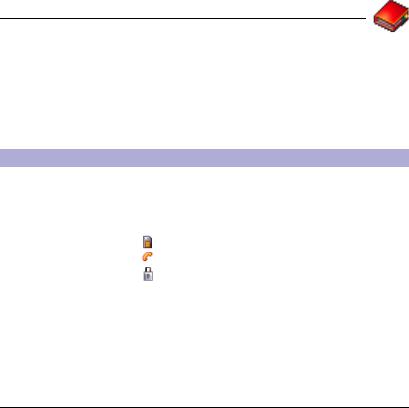
Répertoire
Le répertoire vous permet de mémoriser les numéros que vous appelez régulièrement. Ces numéros peuvent être mémorisés sur la carte SIM ou dans le téléphone.
Pour l’enregistrement d’un contact dans la mémoire du téléphone, les champs suivants peuvent être renseignés : nom, prénom, numéros, e-mail, URL, adresse, société, commentaires, sonnerie, photo.
Les champs indiqués en rouge sont obligatoires.
Pour l’enregistrement d’un contact dans la carte SIM, seuls les champs nom et numéro sont à renseigner.
Le nombre de numéros dans le répertoire de la carte SIM varie en fonction de la capacité de cette carte. Votre opérateur réseau vous fournira tous les renseignements utiles.
Utilisation du répertoire
Affichez le menu Répertoire.
Dès que vous entrez dans le menu Répertoire, vous êtes soit dans le répertoire de la carte SIM soit dans le répertoire du téléphone. Ceci est indiqué par l’icône en haut à droite de l’écran lorsque le curseur est placé sur un contact :
contact mémorisé sur la carte SIM
contact enregistré dans la mémoire du téléphone
si l’option Répertoire fixe est activée, seuls ces contacts peuvent être appelés. Pour en savoir plus sur l’activation de cette option, voir Code PIN2 et Répertoire fixe dans le menu Sécurité.
21
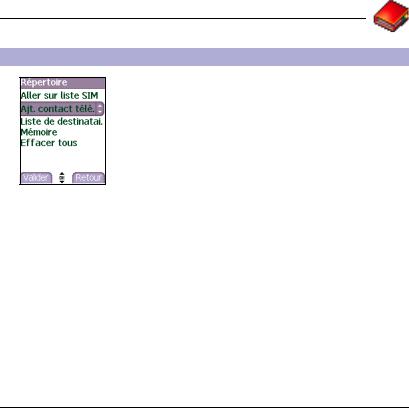
Répertoire
Enregistrement d’un nouveau contact
Selon l’endroit où vous désirez enregistrer un nouveau contact, sélectionnez Ajt. contact télép. pour l’enregistrer dans la mémoire du téléphone ou Ajt. contact SIM pour l’enregistrer dans la mémoire de la carte SIM ou dans le répertoire fixe (le répertoire fixe est disponible selon les options du code PIN2 de votre carte SIM).
Ajouter un contact dans la mémoire de la carte SIM
-Sélectionnez Ajt. contact SIM et appuyez sur la touche OK.
-Sélectionnez Carte SIM ou Répertoire fixe et appuyez sur la touche OK.
-Entrez le nom et appuyez sur la touche OK.
-Entrez le numéro et appuyez sur la touche OK.
-Appuyez sur [Sauver] pour l’enregistrer.
Ajouter un contact dans la mémoire du téléphone
-Sélectionnez le Menu répertoire et appuyez sur la touche OK.
-Sélectionnez Ajt. contact télép. et appuyez sur la touche OK.
-Entrez le nom et appuyez sur la touche OK.
-Entrez le numéro et appuyez sur la touche OK.
-Remplissez les autres champs si vous le désirez.
-Appuyez sur [Sauver] pour l’enregistrer.
22
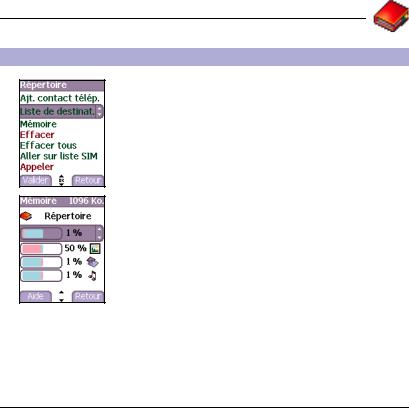
Répertoire
Options du répertoire
Listes de destinataires
Vous pouvez créer une liste de destinataires vers lesquels vous désirez envoyer des SMS ou des e-mails.
-Sélectionnez Liste de destinataires et appuyez sur la touche OK. Le téléphone vous demande de confirmer la création d’une nouvelle liste.
-Entrez un nom et appuyez sur la touche OK.
-Puis, sur une liste appuyez sur [Choix]. Sélectionnez Ajouter contact à chaque fois que vous désirez ajouter un contact dans la liste.
Mémoire
Sélectionnez Mémoire et validez. Sélectionnez SIM ou téléphone et validez.
Téléphone : l’écran affiche la quantité de mémoire utilisée. La capacité mémoire est partagée entre le répertoire et d’autres fonctions. S’il manque de la mémoire, vérifiez que vous pouvez en libérer dans l’une ou l’autre de ces fonctions.
SIM : mémoire disponible pour les contacts.
Mes numéros
Vous pouvez créer les fiches correspondant à vos propres numéros pour pouvoir les consulter le cas échéant.
Sélectionnez Mes numéros puis validez. Entrez vos différentes coordonnées puis validez.
23
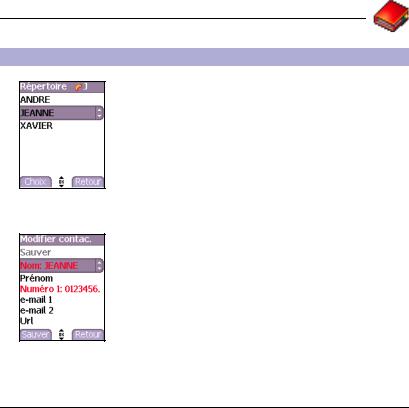
Répertoire
Options à partir d’un contact mémorisé
Afficher un contact
Sélectionnez un contact dans la liste à l’aide des touches T S, puis appuyez sur la touche OK. Le nom et le numéro s’affichent.
Remarque : vous pouvez également saisir une lettre dans l’écran liste du répertoire afin d’accéder directement au premier contact commençant par cette lettre.
Pour afficher les différentes options, sélectionnez un contact dans la liste à l’aide des touches T S et appuyez sur [Choix].
Modifier contact
Faites les modifications désirées en les validant puis sélectionnez Sauver une fois toutes les modifications terminées.
Copier vers SIM/Copier vers mobile
Ces options vous permettent de copier des entrées de votre répertoire d’une mémoire dans l’autre. Seuls le nom et le premier numéro de téléphone seront copiés.
Effacer
Confirmez la suppression de l’entrée par Oui.
Envoyer message
Pour envoyer un message (SMS, e-mail ou message animé) (voir le chapitre Messages).
Envoyer par IRDA
Pour envoyer les coordonnées d’un contact par IRDA.
24
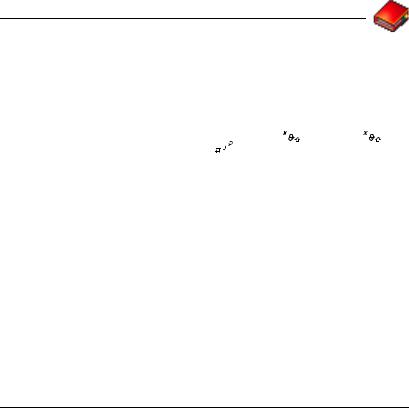
Répertoire
Appeler un contact
Plusieurs possibilités :
-Sélectionnez un contact. Appuyez sur la touche  pour lancer l’appel.
pour lancer l’appel.
-Sélectionnez un contact, appuyez sur la touche OK, son numéro s’affiche, appuyez sur [Appeler] pour lancer l’appel.
-Appel direct à partir de l’écran de veille : tapez le numéro sous lequel
est enregistré le contact suivi de |
(exemple : 21 |
) ou le |
|
numéro suivi de |
, le numéro s’affiche, confirmez. |
|
|
Envoyer une vCard |
Il est possible d’envoyer une vCard à partir de chaque contact enregistré |
|
dans le répertoire. |
||
|
||
|
Vous pouvez envoyer des vCards à un autre téléphone supportant les |
|
|
vCard. |
|
|
À partir d’un contact du répertoire, sélectionnez l’option de menu |
|
|
Envoyer par IRDA. |
|
|
Si la vCard est effectivement transmise, un message d’information |
|
|
s’affiche. |
|
|
|
|
Recevoir une vCard |
|
|
|
Lorsqu’une vCard est jointe à un e-mail, le message «Vous avez reçu |
|
|
1 message» s’affiche. |
|
|
Ouvrez l’e-mail depuis la boîte de réception. Appuyez sur [Choix] et |
|
|
sélectionnez Récupérer ; sélectionnez la vCard dans la liste des objets |
|
|
attachés àl’e-mail, puis ajoutez le contact dans votre répertoire en |
|
|
appuyant sur la touche OK. Un message s’affiche pour confirmer |
|
|
l’action. |
25
